時間:2018-11-06 來源:互聯網 瀏覽量:
雖說win10係統的功能相比於xp係統而言更為強大,但是用戶在操作使用該係統時還是會遇到各式各樣的問題。有些問題對於用戶來說相當棘手。比如有用戶在瀏覽網頁時,係統彈出“是否停止運行此腳本”提示窗口,出現這種情況主要是因為注冊表被流氓軟件篡改引起的,那麼遇到這種情況我們應該如何解決呢?下麵小編分享win10係統彈出“是否停止運行此腳本”提示解決方法:
1、在win10係統桌麵上,開始菜單。右鍵,運行。
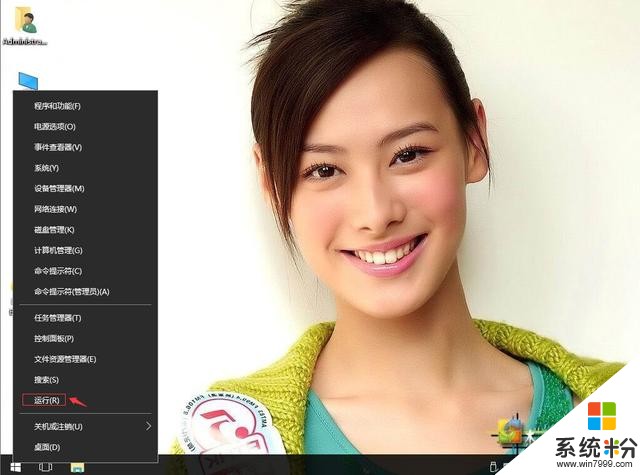
win10係統彈出“是否停止運行此腳本”提示怎麼辦-1
2、輸入regedit,再確定。
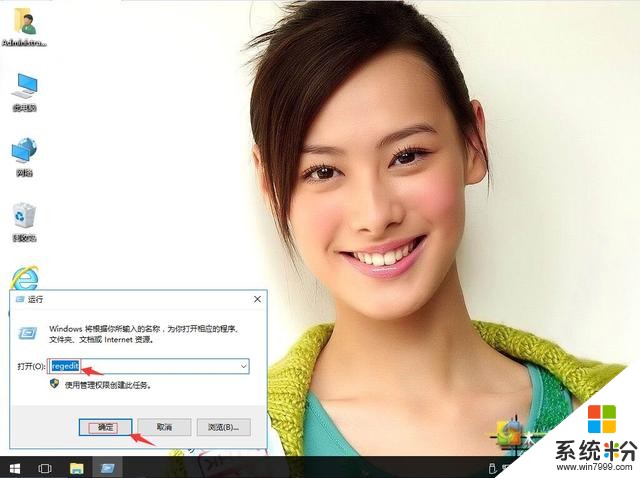
win10係統彈出“是否停止運行此腳本”提示怎麼辦-2
3、在注冊表編輯器中展開定位HKEY_CURRENT_USER\Software\Microsoft\Internet Explorer。單擊右鍵,新建-項。
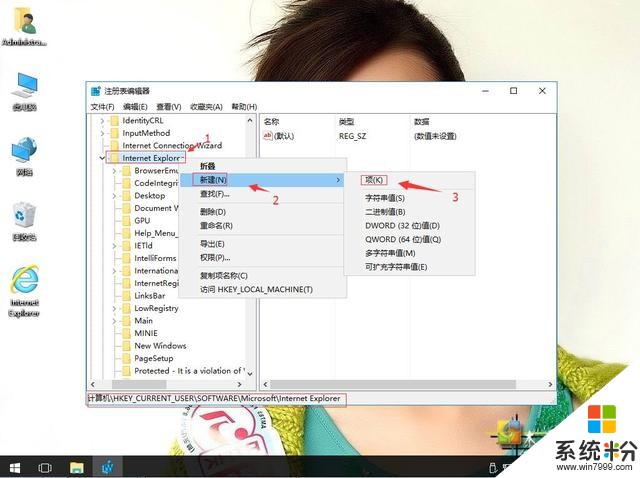
win10係統彈出“是否停止運行此腳本”提示怎麼辦-3
4、重命名為Styles。在右側空白處,再右鍵,新建-字符串值。
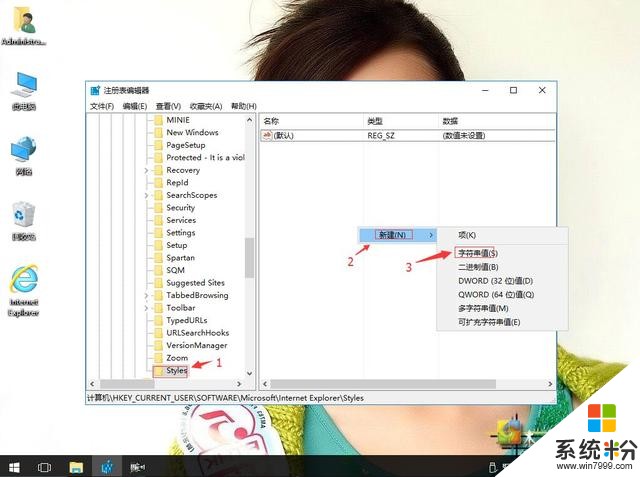
win10係統彈出“是否停止運行此腳本”提示怎麼辦-4
5、重命名為MaxScriptStatements。再右鍵,修改。
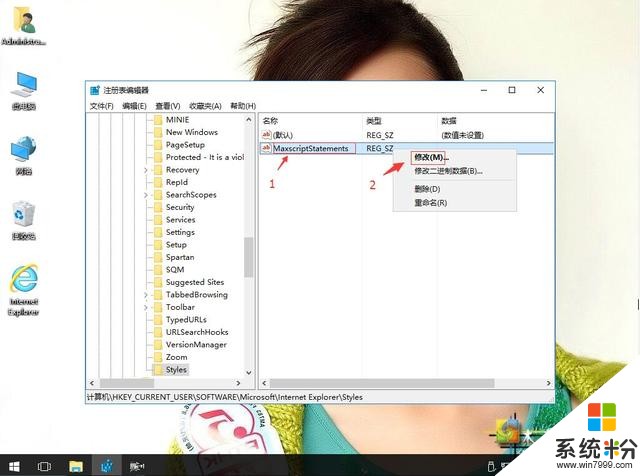
win10係統彈出“是否停止運行此腳本”提示怎麼辦-5
6、數值數據改為0xFFFFFFFF。再確定。
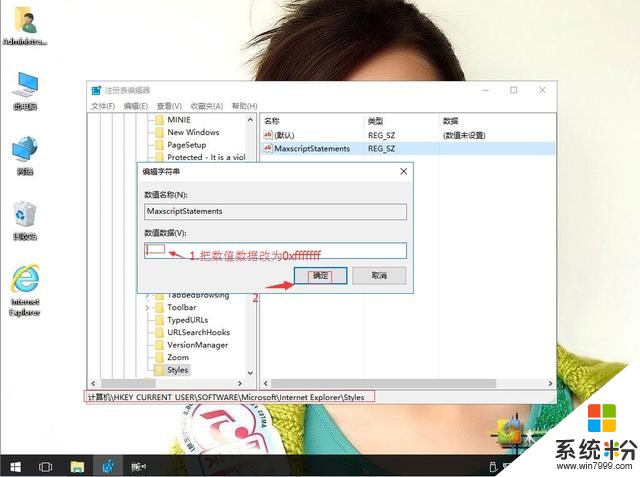
win10係統彈出“是否停止運行此腳本”提示怎麼辦-6